Reklame
Det kan tage lang tid at konfigurere din computer nøjagtigt som du vil have den. Da du er færdig, ser det sandsynligvis ikke ud som vaniljeversionen af operativsystemet (OS), der indlæses, når du tænder for en maskine for første gang.
Som sådan kan det være en irriterende proces at migrere til en ny computer eller endda oprette duplikatkonti på den samme maskine. Ingen vil bruge dage på at grave igennem hver mulighed i appen Indstillinger Windows 10-indstillingsvejledning: Sådan gør du noget og altKender du din vej omkring appen Indstillinger i Windows 10? Her er alt hvad du har brug for at vide. Læs mere eller overføre uendelige filer og fotos.
Heldigvis behøver det ikke være så tidskrævende. Det er meget let at flytte din Windows 10 brugerprofil. I denne artikel vil jeg forklare et par forskellige tilgange, du kan prøve.
Bag scenen
Før jeg dykker ned i de forskellige metoder, er det klogt at bruge lidt tid på at forklare baggrunden. Når du installerer en ren kopi af Windows 10, oprettes enten fem eller seks systemmapper:
- Perf-logfiler - Registreringer af dit systems ydeevne og problemer.
- Programfiler - Hvor Windows installerer de fleste apps.
- Programfiler (x86) - Hvor Windows installerer alle ikke-x64-applikationer (kun tilgængelig på x64-computere).
- vinduer - OS-filer og enhedsdriver.
- ProgramData - Et hjemsted for nogle applikations data og indstilling.
- Bruger - Hjem til dine filer, medier og vigtigst, AppData-mappen.
Teknisk set kan du flytte en af disse filer til en ny maskine. I praksis, dig burde ikke flyt PerfLogs, ProgramData, Program Files, Program Files (x86) og Windows. Der er for mange variabler, der kan skabe problemer, hvis du flytter dem.
Dog dig kan flytte Bruger -mappen, og det er denne mappe, som resten af artiklen vil fokusere på.
Windows let overførsel
I tidligere versioner af Windows var det let at flytte brugermappen; Microsoft pakket et værktøj kaldet Windows Easy Transfer i OS. Værktøjet kunne flytte datafiler og mapper, brugerkonti, konfigurationsdata til både Windows og apps og Windows-registerdata.
På trods af at det er en fast inventar fra Windows XP til Windows 8.1, er det nu væk. Derfor er vi nødt til at bruge alternative metoder. Her er tre af de bedste.
Advarsel: Opret et systemgendannelsespunkt Sådan fabriksindstilles Windows 10 eller bruger SystemgendannelseLær hvordan Systemgendannelse og nulstilling af fabrik kan hjælpe dig med at overleve eventuelle Windows 10-katastrofer og gendanne dit system. Læs mere og foretage en komplet sikkerhedskopi af alle dine data, før du forsøger nogen af følgende trin.
Flytning mellem drev
Lad os først undersøge, hvordan man flytter mappen mellem forskellige drev på den samme maskine.
Dette trick er især nyttigt, hvis du kører både en SSD og HDD. SSD er ofte begrænset i plads og kan nedbrydes hurtigt med flere skriver Sådan estimerer du den resterende levetid på din SSDAlle SSD'er har en begrænset levetid på grund af skrivecyklusser (skønt denne levetid er meget længere end du måske tror). Her er, hvordan du kan estimere, hvor tæt du er til slutningen. Læs mere . Det giver mere mening at opbevare brugermappen på din HDD.
For at begynde skal du downloade et gratis tredjepartsværktøj kaldet Profiludflytter. Det er en bærbar app De bedste bærbare apps, der ikke kræver installationBærbare apps behøver ikke installation. Du kan køre dem fra endda et flashdrev. Her er de bedste bærbare apps omkring. Læs mere der kræver ikke installation.
Når du kører appen, ser du en meddelelse, der læser "Ikke-understøttet operativsystem, fortsæt på egen risiko." Du kan ignorere advarslen og klikke på afkrydsningsfeltet.
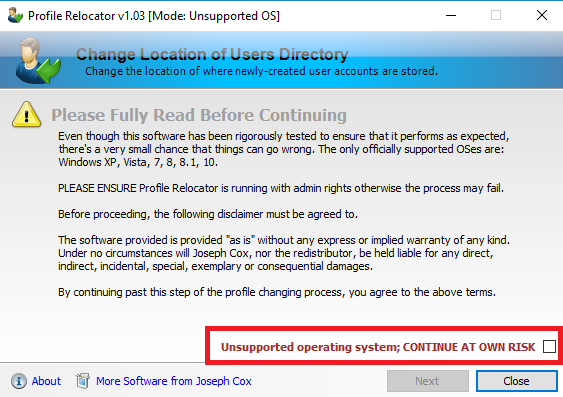
På det næste skærmbillede skal du vælge den nye placering for mappen og klikke på Start. Appen tager sig af resten.

Bemærk: Windows opretter eventuelle fremtidige profiler på din valgte destination.
Flyt til en ny computer
Profile Relocator er fantastisk, hvis du vil flytte filer rundt på en maskine, men hvad sker der, hvis du vil migrere til en anden computer helt? Kort sagt har du brug for et andet værktøj.
Til dette er min anbefaling Transwiz. Ligesom Profile Relocator er det helt gratis at downloade og bruge.
For at appen skal fungere, skal du downloade og installere en kopi på både den maskine, der i øjeblikket er vært for din profil, og den maskine, du vil flytte din profil til.
Hvis du kun har en brugerprofil på værtscomputeren, skal du oprette en anden. Appen kan ikke overfør en profil, der i øjeblikket er i brug. Forsøg på at gøre det tvinger appen til at vise følgende fejlmeddelelse: ”Profilen er i øjeblikket i brug. For at overføre denne profil skal du sikre dig, at brugeren har logget af og derefter prøve igen. ”
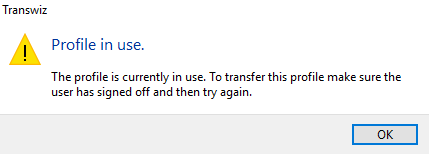
På den første skærm spørger appen dig, om du arbejder på værtscomputeren eller destinationscomputeren. Sørg for at vælge Jeg vil overføre data til en anden computer.

Derefter skal du vælge den profil, du vil flytte. Foretag dit valg og hit Næste, vælg derefter destinationen for den ZIP-fil, der skal oprettes. Appen spørger dig også, om du vil tilføje en adgangskode til beskyt din profil mod nysgerrige øjne.
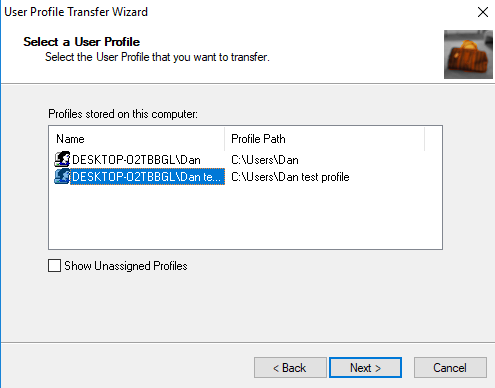
Appen omdanner din profil til en ZIP-mappe. Afhængig af størrelsen på din brugerprofilmappe, kan det tage flere minutter.
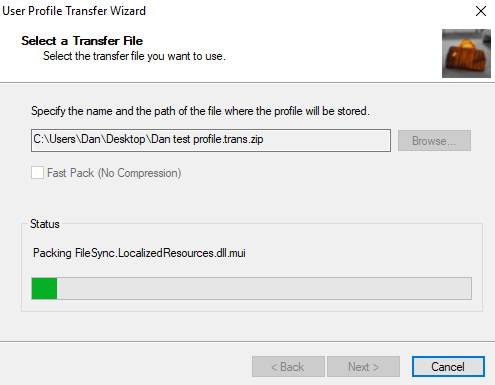
Når processen er afsluttet, skal du placere ZIP-filen på en USB-stick.
Gå nu til destinationscomputeren, og start appen. Denne gang skal du vælge Jeg har data, jeg vil overføre til denne computer på den første skærm. Du bliver bedt om at vælge kataloget for ZIP-filen.
På den næste skærm kan du give din profil et nyt navn og beslutte, om du vil have, at den skal være standardprofilen til din computer. Hit Næste når du er tilfreds med dine valg.
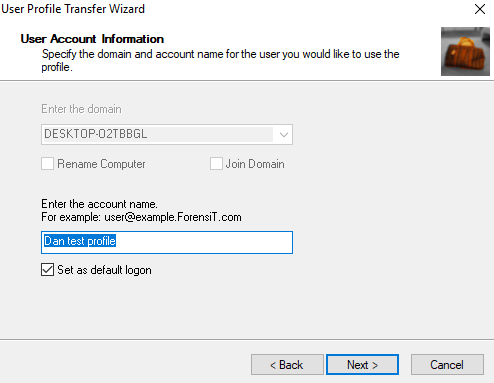
Lad Transwiz pakke din profil ud. Når processen er afsluttet, vil du kunne logge ind på din oprettede profil på hovedskærmbilledet.
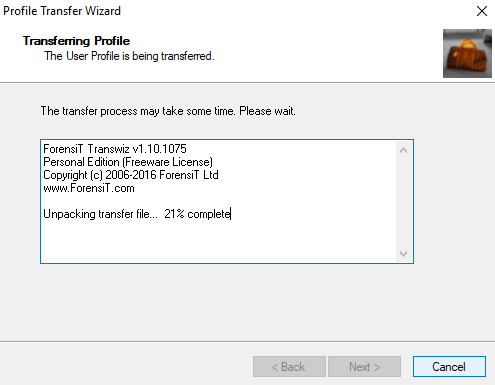
Transwiz kan gøre meget mere end blot at flytte din brugermappe mellem computere. Her er nogle af de andre funktioner, som du måske finder nyttige:
- Hvis du er kommer fra Windows XP eller Vista Sådan opgraderes fra Windows XP til Windows 7 eller 10Hvis du stadig kører Windows XP, er det på høje tid at opgradere! Uanset om du vil flytte til Windows 10 eller Windows 7, er processen stort set den samme. Vi forklarer det trin for trin. Læs mere , kan appen omdanne din brugerprofil til en, der er kompatibel med Windows 7, 8 eller 10.
- Det kan sikkerhedskopiere din profil. Du kan oprette sikkerhedskopier på eksterne drev, interne drev og en række flytbare medier.
- Du kan betale for en Pro-udgave, der inkluderer en kommandolinjegrænseflade, understøttelse af flere profiler og support til filekskluderinger.
Alt-i-en-løsningen
Hvis du vil flytte mere end blot din brugerprofil (f.eks. Andre filer, indstillinger, profiler, applikationer), er din bedste løsning at betale $ 45 for PCmover Express. Utroligt nok er denne dyre app den Microsoft-godkendte løsning. Det er hovedsageligt den direkte erstatning for Windows Easy Transfer.

Der kan ikke benægtes, at det er et kraftfuldt og holistisk værktøj, men de fleste brugere behøver ikke at betale de store omkostninger for en engangsoperation. Du skal kun overveje det, hvis du forsøger at flytte flere konti og software, for eksempel hvis du er en SMV-ejer, der flytter medarbejdere til nye maskiner.
Hvilke værktøjer bruger du?
Jeg har introduceret dig for tre værktøjer, der kan hjælpe med at flytte din brugerprofil, men der er flere værktøjer derude, der kan udføre den samme opgave.
Hvis du er meget kompetent, er det endda muligt at flytte mapperne vha en ren installation Sådan installeres 1-klik på Windows 10 igen uden at miste personlige dataWindows 10 tilføjer en ny metode til geninstallation i den nye Creators Update. Her er, hvordan du bruger det, og hvordan det fungerer. Læs mere , Audit Mode, Notepad og Command Prompt, men processen er langt uden for denne artikels rækkevidde.
Hvordan migrerer du let brugerprofiler mellem diske eller maskiner? Du kan efterlade dine forslag i kommentarerne herunder.
Billedkreditter: Milan Ilic Photographer / Shutterstock
Dan er en britisk udstationerede, der bor i Mexico. Han er den administrerende redaktør for MUOs søsterside, Blocks Decoded. På forskellige tidspunkter har han været Social Editor, Creative Editor og Finance Editor for MUO. Du kan finde ham strejfe rundt om showet på CES i Las Vegas hvert år (PR-folk, række ud!), Og han laver masser af sider bag kulisserne...


